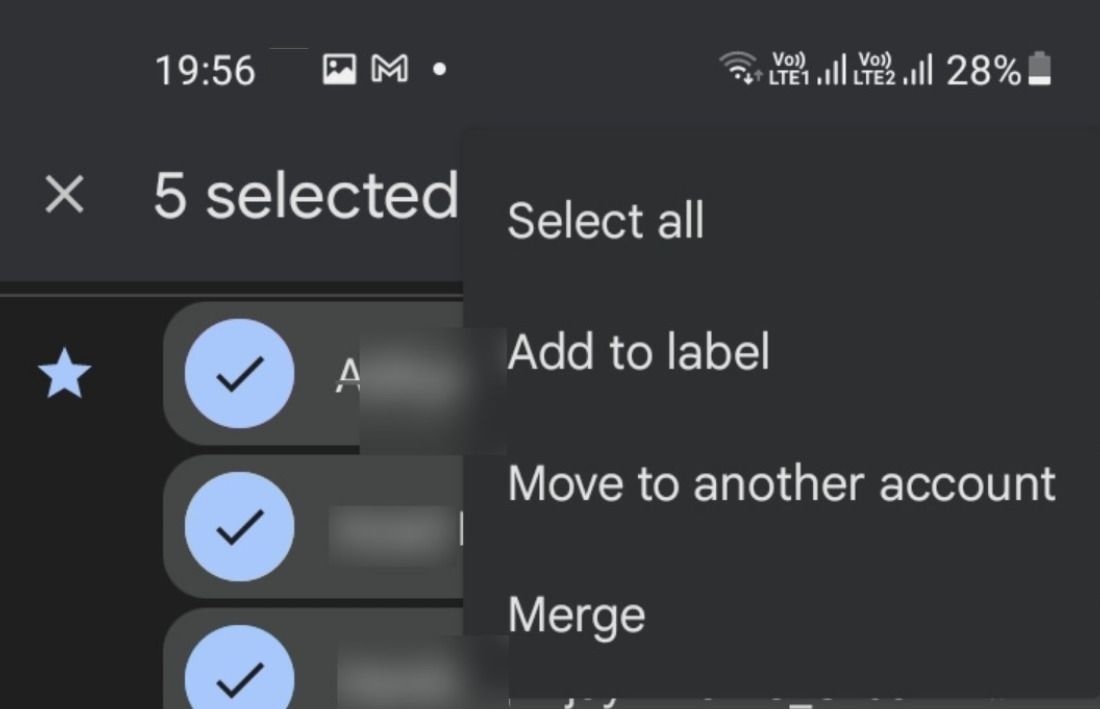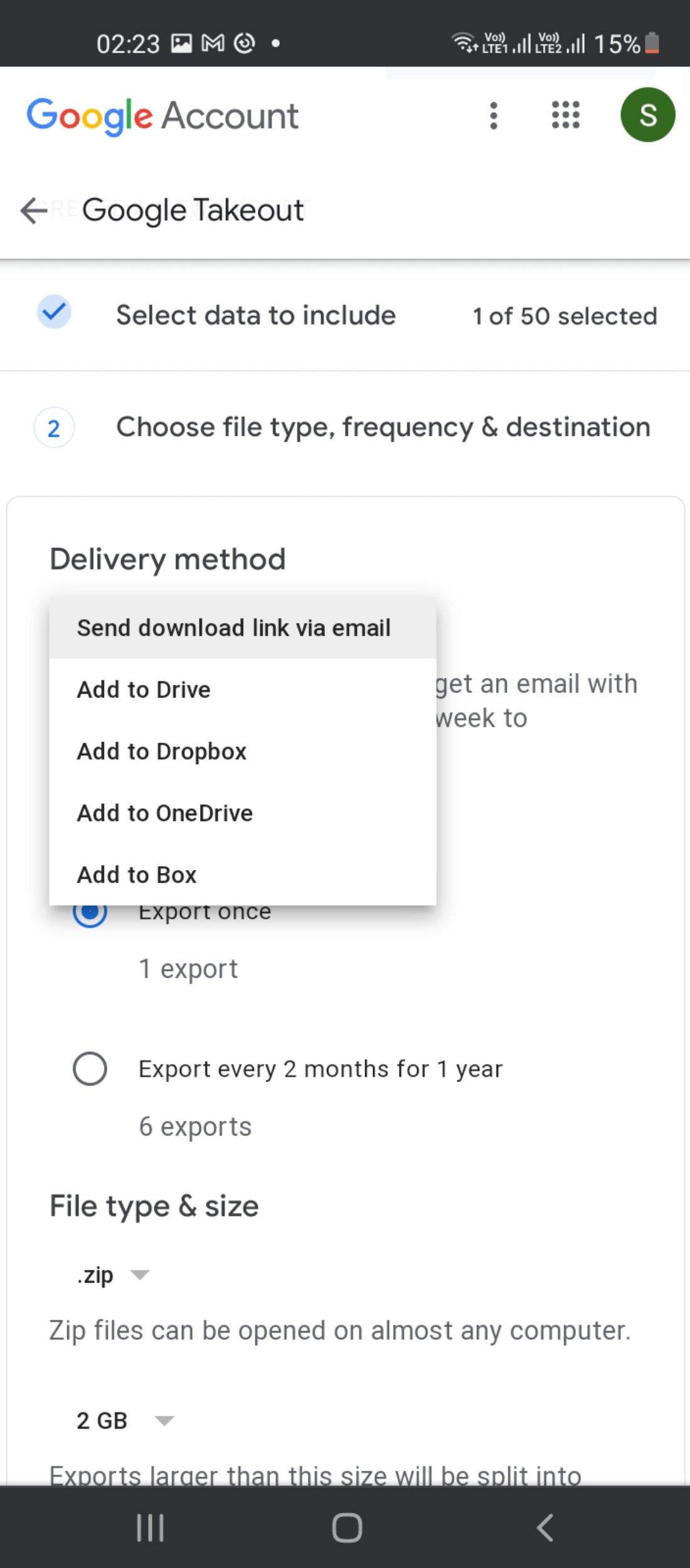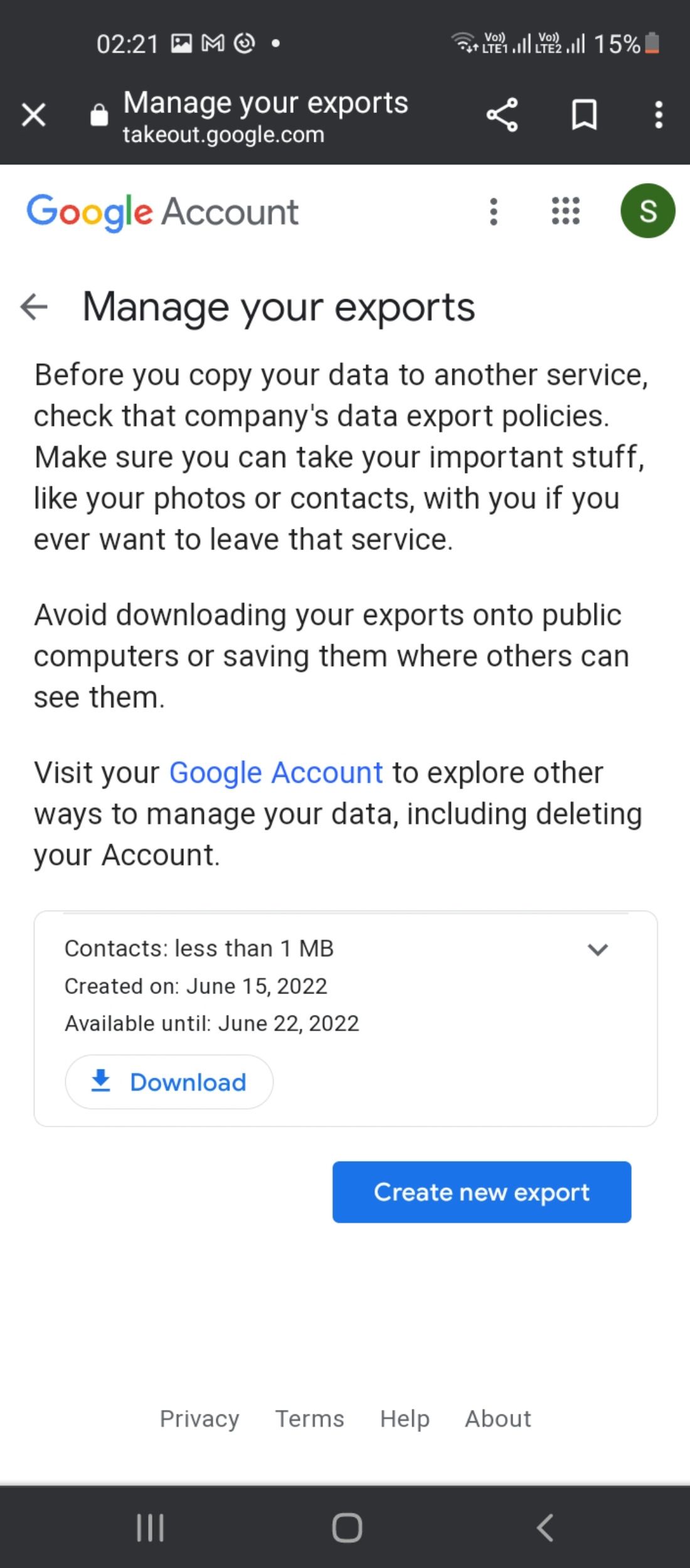Cách chuyển danh bạ của bạn giữa các tài khoản Google trên Android: 3 cách dễ dàng
Nếu bạn cần di chuyển danh bạ của mình từ tài khoản Google này sang tài khoản Google khác, bạn có thể thực hiện trực tiếp trên điện thoại Android của mình. Đây là cách thực hiện.
Tầm quan trọng của việc sao lưu thông tin quan trọng và danh bạ của bạn không thể được phóng đại. Google đã giúp việc thiết lập nhiều tài khoản trên thiết bị Android của bạn trở nên dễ dàng hơn bao giờ hết. Nếu bạn bị mất điện thoại, việc sao lưu danh bạ của bạn vào một tài khoản khác đảm bảo bạn sẽ không bị mất tất cả các số quan trọng của mình.
Nếu bạn có nhiều tài khoản Google trên thiết bị Android của mình, bạn có thể tự hỏi làm thế nào để chuyển danh bạ của mình giữa chúng. Rất may, có một số cách dễ dàng để thực hiện việc này trên Android. Chúng ta hãy xem xét.
Bạn có thể dễ dàng chuyển danh bạ của mình từ tài khoản Google này sang tài khoản Google khác bằng ứng dụng Danh bạ Google. Nó được cài đặt sẵn trên hầu hết các điện thoại, nhưng bạn có thể tải xuống từ Cửa hàng Play nếu chưa có.
Dưới đây là cách di chuyển danh bạ của bạn giữa các tài khoản:
- Đăng nhập vào cả hai tài khoản Google trên thiết bị của bạn. Để thêm tài khoản Google, hãy điều hướng đến Cài đặt> Tài khoản và sao lưu> Quản lý tài khoản. Cuộn xuống cuối trang và nhấn vào Thêm tài khoản.
- Lựa chọn Google và nhập thông tin đăng nhập của bạn.
- Tiếp theo, mở ứng dụng Danh bạ Google. Ở góc trên bên phải, hãy nhấn vào Hồ sơ để chọn tài khoản Google mà bạn muốn chuyển danh bạ của mình.
- Nhấn và giữ để chọn các số liên lạc bạn muốn chuyển. Để chuyển tất cả chúng, hãy nhấn vào biểu tượng ba chấm ở trên cùng bên phải và chọn Chọn tất cả.
- Sau khi hoàn tất, hãy nhấn vào menu ba chấm ở góc trên bên phải. Gõ vào Chuyển sang tài khoản khác để chuyển (các) địa chỉ liên hệ đã chọn sang tài khoản Google mong muốn của bạn. Nếu bạn có nhiều hơn hai tài khoản Google, bạn cần chọn đúng tài khoản Google từ menu thả xuống.
Một trong những lợi thế của việc sử dụng tài khoản Google là nó cung cấp cho bạn một cách thuận tiện để lưu trữ và sao lưu thông tin quan trọng của bạn. Bạn cũng có thể sử dụng tài khoản Google của mình để sao lưu ảnh và tài liệu.
Mặc dù Danh sách liên hệ của Google có thể là một nguồn tài nguyên vô giá, nhưng việc theo kịp danh sách liên hệ lộn xộn có thể ngày càng trở nên khó khăn. Chúng tôi khuyên bạn nên sử dụng các mẹo nhanh này để giúp bạn quản lý danh sách Liên hệ Google của mình hiệu quả hơn.
Bạn cũng có thể di chuyển danh bạ của mình giữa hai tài khoản Google từ trong ứng dụng Gmail. Phương pháp này cũng yêu cầu bạn cài đặt ứng dụng Danh bạ Google trên điện thoại thông minh của mình. Đây là cách bạn có thể làm điều này:
- Trên thiết bị của bạn, hãy mở ứng dụng Gmail và nhấn vào biểu tượng menu ở góc trên cùng bên trái.
- Cuộn xuống và nhấn Liên lạc. Bạn sẽ được chuyển hướng đến ứng dụng danh bạ Google hoặc bạn sẽ được nhắc cài đặt ứng dụng nếu bạn chưa làm như vậy.
- Nhấn và giữ để chọn danh bạ của bạn. Nếu bạn cần chuyển tất cả danh bạ của mình, hãy nhấn vào biểu tượng dấu ba chấm ở trên cùng bên phải và chọn Chọn tất cả.
- Khi điều này được thực hiện, hãy nhấn vào menu ba chấm ở góc trên bên phải và chọn Chuyển sang tài khoản khác.
- Chọn tài khoản Google mong muốn từ các tùy chọn thả xuống để chuyển danh bạ của bạn.
Google Takeout là một tính năng cho phép bạn tải xuống bản sao của tất cả dữ liệu của mình từ các dịch vụ của Google. Bạn có thể tải xuống các loại dữ liệu khác nhau bằng cách sử dụng tính năng này. Ví dụ: bạn có thể nhận được một bản sao của tin nhắn email và danh bạ, các sự kiện lịch và lời nhắc của bạn, v.v.
Nếu bạn muốn chuyển danh bạ của mình bằng Google Takeout, hãy làm theo các bước sau được liệt kê bên dưới:
- Trên thiết bị Android, hãy mở trình duyệt của bạn và truy cập https://takeout.google.com/.
- Bạn sẽ có thể xem danh sách các dịch vụ của Google chứa thông tin của bạn, chẳng hạn như danh bạ, mọi ghi chú hoặc danh sách mà bạn đã lưu vào Trợ lý Google, dữ liệu Google Fit của bạn, v.v.
- Lưu ý rằng tất cả các dịch vụ được chọn theo mặc định. Để hoàn tác việc này, hãy nhấp vào Bỏ chọn tất cả liên kết ở đầu trang.
- Tiếp theo, cuộn xuống và kiểm tra Liên lạc.
- Đối với mỗi dịch vụ, bạn có thể xem một tùy chọn mặc định (ví dụ: định dạng CSV) hoặc nhiều tùy chọn để tải xuống dữ liệu của bạn. Nhấp vào nút để mở trang hiển thị các định dạng khác nhau có sẵn để tải xuống dữ liệu của bạn. Để chuyển danh bạ của bạn sang một tài khoản Google khác, hãy nhấp vào Định dạng CSVvà sau đó nhấn ĐƯỢC RỒI.
- Tiếp theo, cuộn xuống cuối trang và nhấn vào Bước tiếp theo.
- Chọn các tùy chọn tần suất để xuất danh bạ của bạn và chọn phương thức phân phối thích hợp từ các tùy chọn thả xuống. Đối với hướng dẫn này, chúng tôi sẽ chọn Gửi liên kết tải xuống qua email.
- Cuộn xuống và nhấn Tạo bản xuất mới. Quá trình này sẽ mất một vài giây để hoàn tất. Sau khi hoàn tất, bạn sẽ nhận được một liên kết trực tiếp trên trang để tải xuống danh bạ của mình. Bạn cũng sẽ nhận được một liên kết tải xuống trong tài khoản email của mình. Đăng nhập vào tài khoản Google của bạn để hoàn tất quá trình tải xuống.
Chuyển danh bạ của bạn giữa các tài khoản Google khác nhau thật dễ dàng. Khi bạn đang chuyển từ thiết bị này sang thiết bị khác hoặc chuyển sang số điện thoại mới và muốn chuyển danh bạ, bạn có thể bực bội khi phải tìm tất cả danh bạ của mình ở những nơi khác nhau và sao chép chúng theo cách thủ công.
May mắn thay, Google làm cho việc di chuyển danh bạ của bạn giữa các tài khoản Google khác nhau khá đơn giản. Sử dụng các bước đơn giản này để di chuyển danh bạ của bạn một cách an toàn và hiệu quả. Nó có thể giúp bạn tiết kiệm rất nhiều thời gian và công sức.